CAD如何使用图层隔离与图层漫步命令
CAD如何使用图层隔离与图层漫步命令?今天小编给大家介绍两个常用命令,图层隔离与图层漫步命令,下面一起来看一下它们的介绍。
一、图层隔离
1、图层隔离,用于将选定的对象的图层之外的所有图层都锁定。执行扩展工具>图层工具>图层隔离命令;或者在命令行输入layiso按Enter键;或者点击图层面板中的图层隔离按钮。

2、选择图层上的对象,比如图中的床和椅子,按Enter键结束。这时,在图层面板中的下拉菜单中发现,除了单人床和桌椅图层未被锁定外,其余的图层都被锁定。
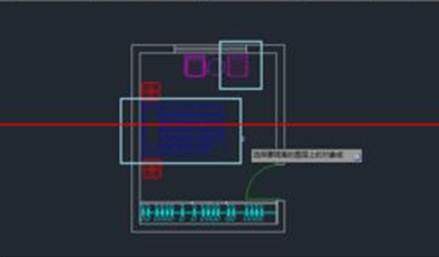
3、执行扩展工具>图层工具>取消图层隔离命令;或者在命令行输入layuniso按Enter键;或者点击图层面板中的取消图层隔离按钮。
二、图层漫步
1、图层漫步,用于将选定的对象的图层之外的所有图层都关闭。执行扩展工具>图层工具>图层漫步命令;或者在命令行输入laywalk按Enter键
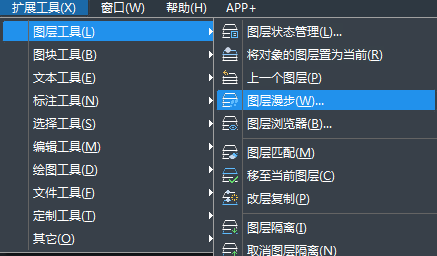
2、弹出来图层漫步对话框,单击桌椅,就只显示桌椅图层。

3、按住鼠标左键连续选则,就会显示选中的图层;在某一图层上双击,前边就会出现的一个*号,表示这一图层被保留,就可以不连续选择其他图层。
4、如果将对话框中的“退出时恢复”勾掉,则未被选择的图层就保持关闭状态。
以上就是CAD如何使用图层隔离与图层漫步命令的相关介绍,大家掌握了吗?更多资讯请关注中望CAD的官方公众号。
推荐阅读:模具CAD
推荐阅读:CAD复制快捷键
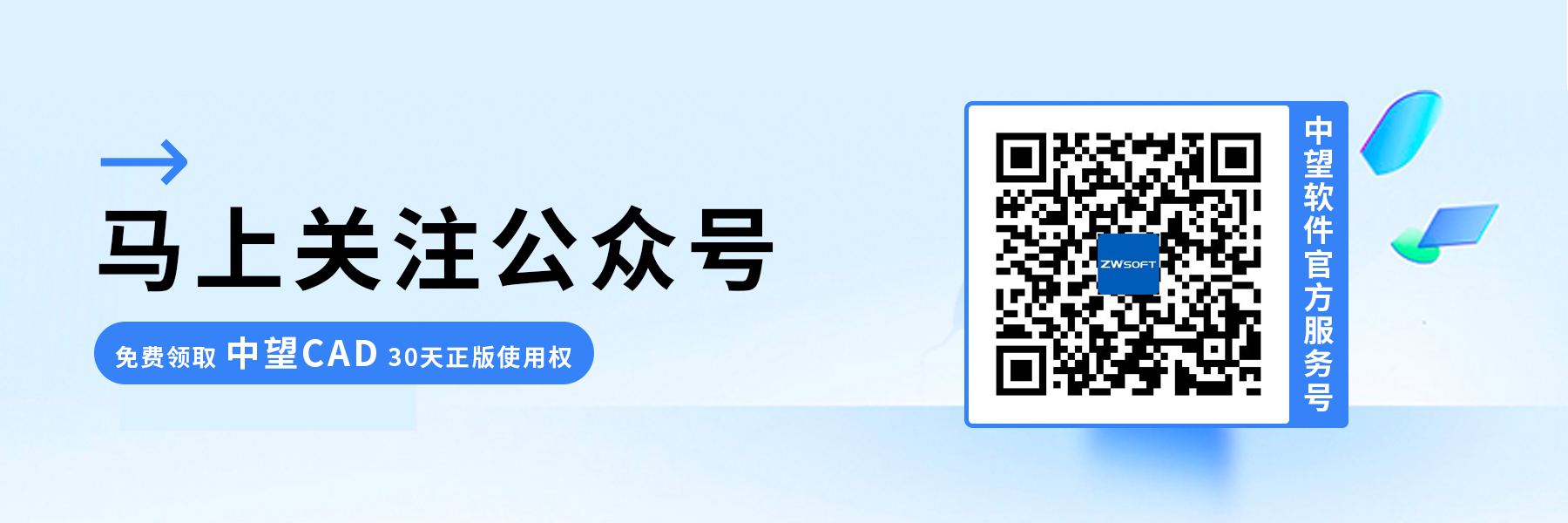
·定档6.27!中望2024年度产品发布会将在广州举行,诚邀预约观看直播2024-06-17
·中望软件“出海”20年:代表中国工软征战世界2024-04-30
·2024中望教育渠道合作伙伴大会成功举办,开启工软人才培养新征程2024-03-29
·中望将亮相2024汉诺威工业博览会,让世界看见中国工业2024-03-21
·中望携手鸿蒙生态,共创国产工业软件生态新格局2024-03-21
·中国厂商第一!IDC权威发布:中望软件领跑国产CAD软件市场2024-03-20
·荣耀封顶!中望软件总部大厦即将载梦启航2024-02-02
·加码安全:中望信创引领自然资源行业技术创新与方案升级2024-01-03
·玩趣3D:如何应用中望3D,快速设计基站天线传动螺杆?2022-02-10
·趣玩3D:使用中望3D设计车顶帐篷,为户外休闲增添新装备2021-11-25
·现代与历史的碰撞:阿根廷学生应用中望3D,技术重现达·芬奇“飞碟”坦克原型2021-09-26
·我的珠宝人生:西班牙设计师用中望3D设计华美珠宝2021-09-26
·9个小妙招,切换至中望CAD竟可以如此顺畅快速 2021-09-06
·原来插头是这样设计的,看完你学会了吗?2021-09-06
·玩趣3D:如何使用中望3D设计光学反光碗2021-09-01
·玩趣3D:如何巧用中望3D 2022新功能,设计专属相机?2021-08-10
·CAD中的图形移不动怎么办?2022-02-14
·CAD镜像命令绘图2019-11-19
·CAD如何使用快速标注命令2021-02-23
·如何解决栅格打开了却不显示?2022-02-21
·CAD中画三维模型的等轴测图2017-08-10
·如何避免CAD记录历史打开文件?2024-01-02
·CAD边框添加技巧你知道吗?2020-03-24
·CAD缩小图纸的方法2018-12-24














